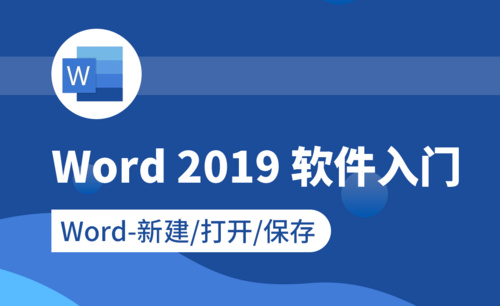Word打开乱码怎么解决?
发布时间:2021年01月19日 14:54
最近发现一个问题,就是在网上找到想要的资料后,下载到自己的电脑上,用Word打开时,发现出现的都是乱码,资料已经不能用了。发现了乱码怎么办呢?下面小编就为您分享Word打开乱码的解决方法,相信您学完之后,Word乱码问题轻松就能解决了。
首先,您要明白,乱码的原因就是因为内容的编码格式和Word规定的不一样!
1、打开文件,选择选项,在选项卡设置里边,找到高级选项,将“使用智能段落范围选择”复选框的勾选,然后单击确定按钮,目的是为了修复文件,下面修复文件。

2、全选乱码文件一一复制,将所有的乱码内容复制到新的文档里边,为了粘贴的时候去除格式。
3、新建一个文档文件(文件菜单选择新建,然后再选择空白文档)。
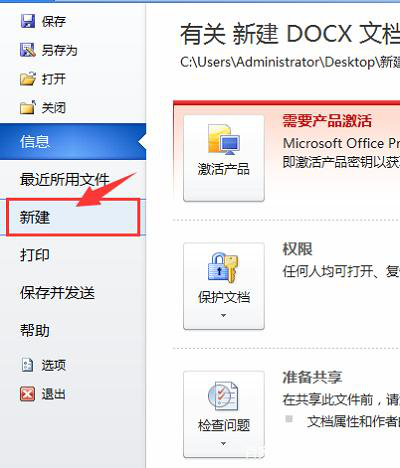
4、粘贴复制内容到新建好的空白文档!但是这里要选择“仅保留文本”,保存文档,这时您就会发现文档格式已经被删除了,乱码就被解决了。
遇到Word乱码打不开文档时,请您也不要着急,静下心来,仔细阅读小编上面为您讲解的乱码解决教程,一步步跟着操作,相信,很快,你就能解决Word乱码问题。
硬件型号:联想小新Air15
系统版本:win10
软件版本:Word2010